手机成为了我们日常生活中不可或缺的工具之一,随着手机摄影技术的不断提升,我们经常会用手机拍摄许多美好的瞬间,并将它们保存为图片。由于图片文件较大,占用了较多的手机存储空间。为了解决这个问题,许多人选择将多张图片制作成一个压缩包,以便节省存储空间并方便分享。究竟如何将手机截图制作成压缩包呢?下面将为大家介绍一种简单的方法。
用手机将几张图片制作成一个压缩包的方法
具体方法:
1.首先,打开手机,在手机里面找到“文件管理”点击进入。
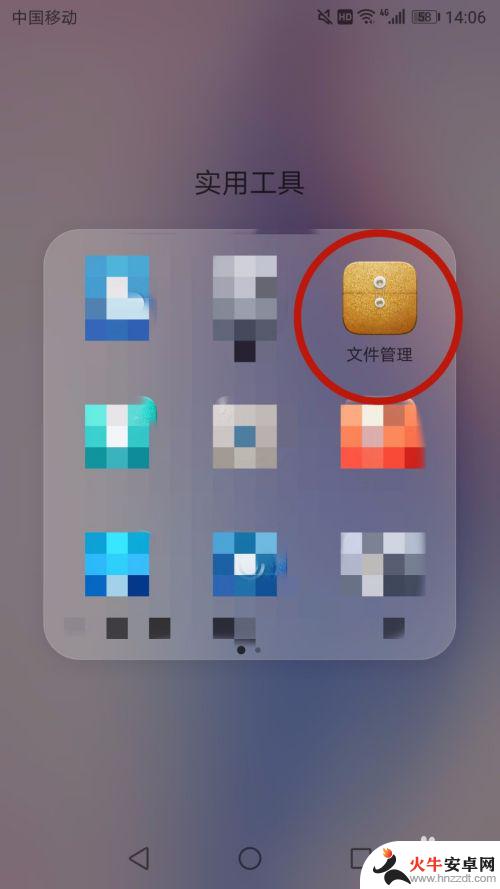
2.进入文件管理后,点击“图片”进入。
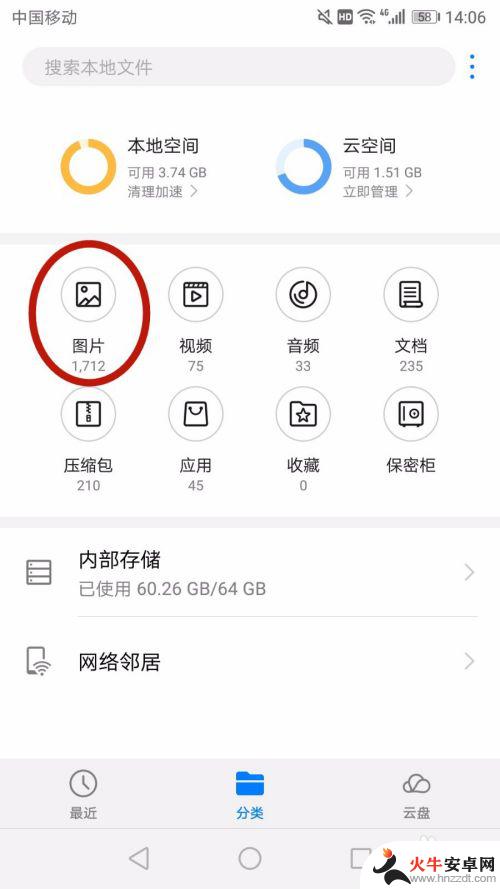
3.如图,进入图片,找到要压缩的图片选中。
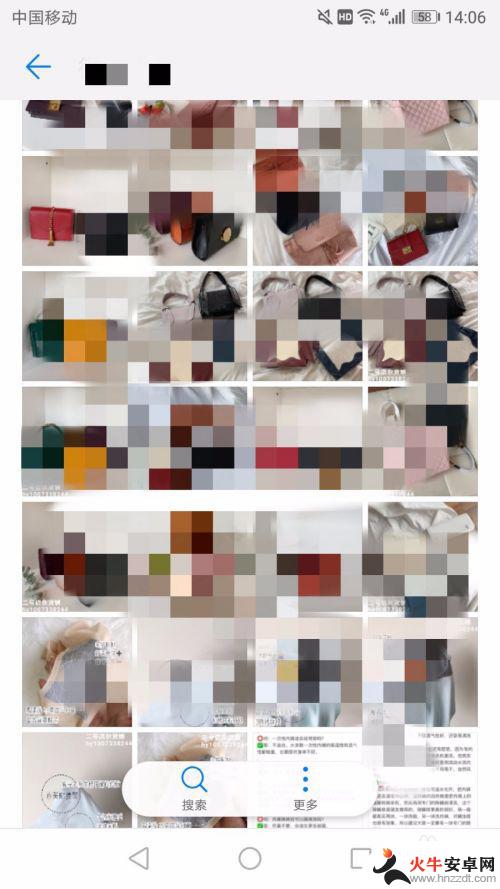
4.选中要压缩的图片后,点击如图的“更多”。在出现的选项中,选择“压缩”进入。
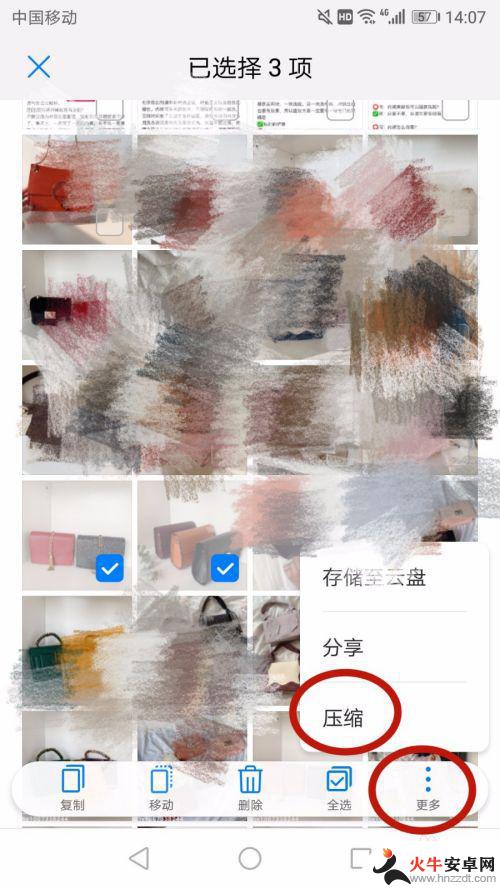
5.压缩完成后,会弹出“压缩完成”的提示,点击查看。
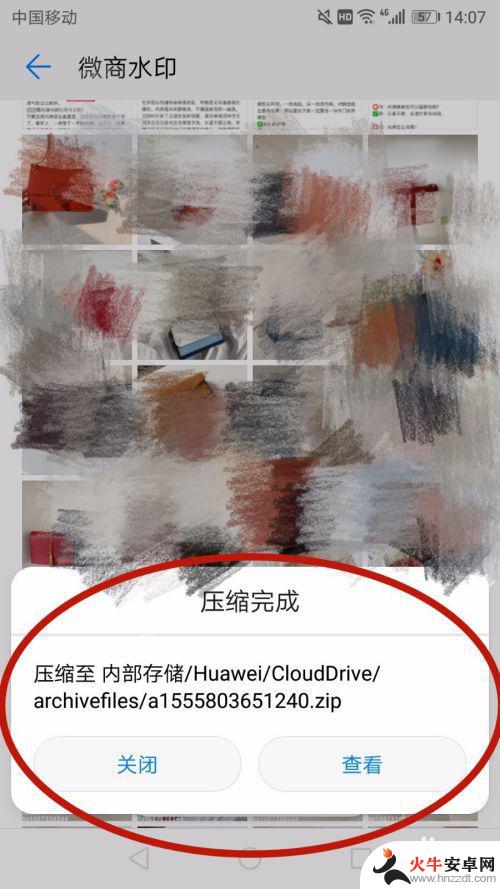
6.可以在内部存储里面看到刚刚压缩的压缩包。
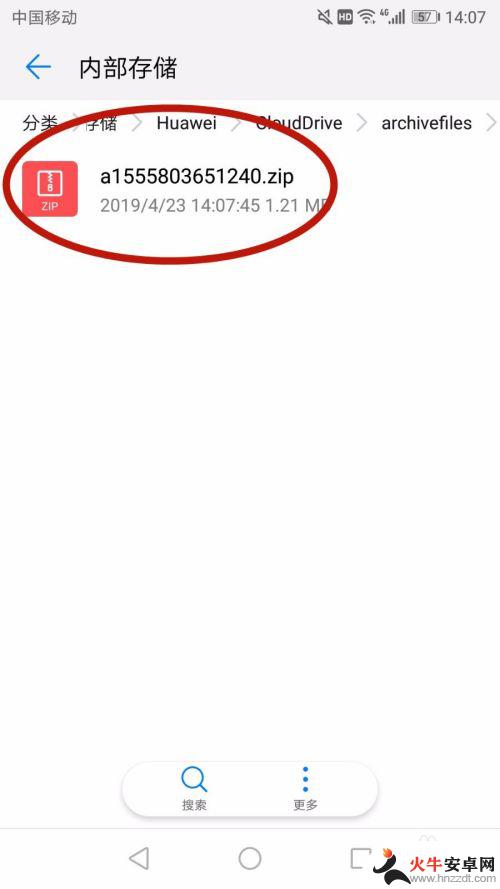
7.点击进入压缩包,可以看到刚刚进行压缩的三张图片。
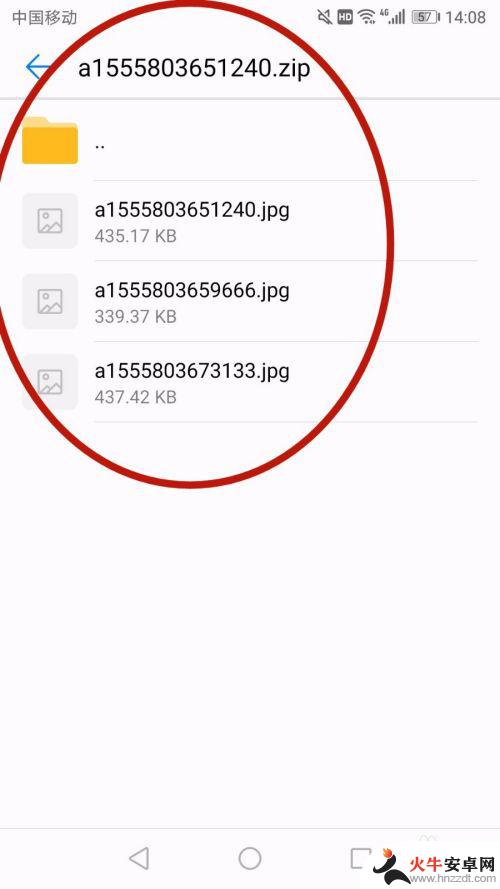
以上是如何将手机截图制作成压缩包的全部内容,如果您遇到相同的问题,可以参考本文中介绍的步骤进行修复,希望这对大家有所帮助。










